为 Linux 安装 PHP 代理
安装 APM Insight PHP 代理
此安装过程仅适用于 Linux 操作系统。有关Windows ,请参阅此处。
- 登录到您的Site24x7 帐户 > APM > 添加 PHP for Linux
- 在终端中复制并执行给定的脚本。
- 通过更改切换按钮设置首选应用程序名称。默认情况下,名称设置为 PHP-application。
- 根据需要自定义参数并完成安装。
- 重新启动您的 apache/fpm.nginx 服务以开始监控。
- 要查看数据,请导航至APM Insight > APM > 您的应用程序
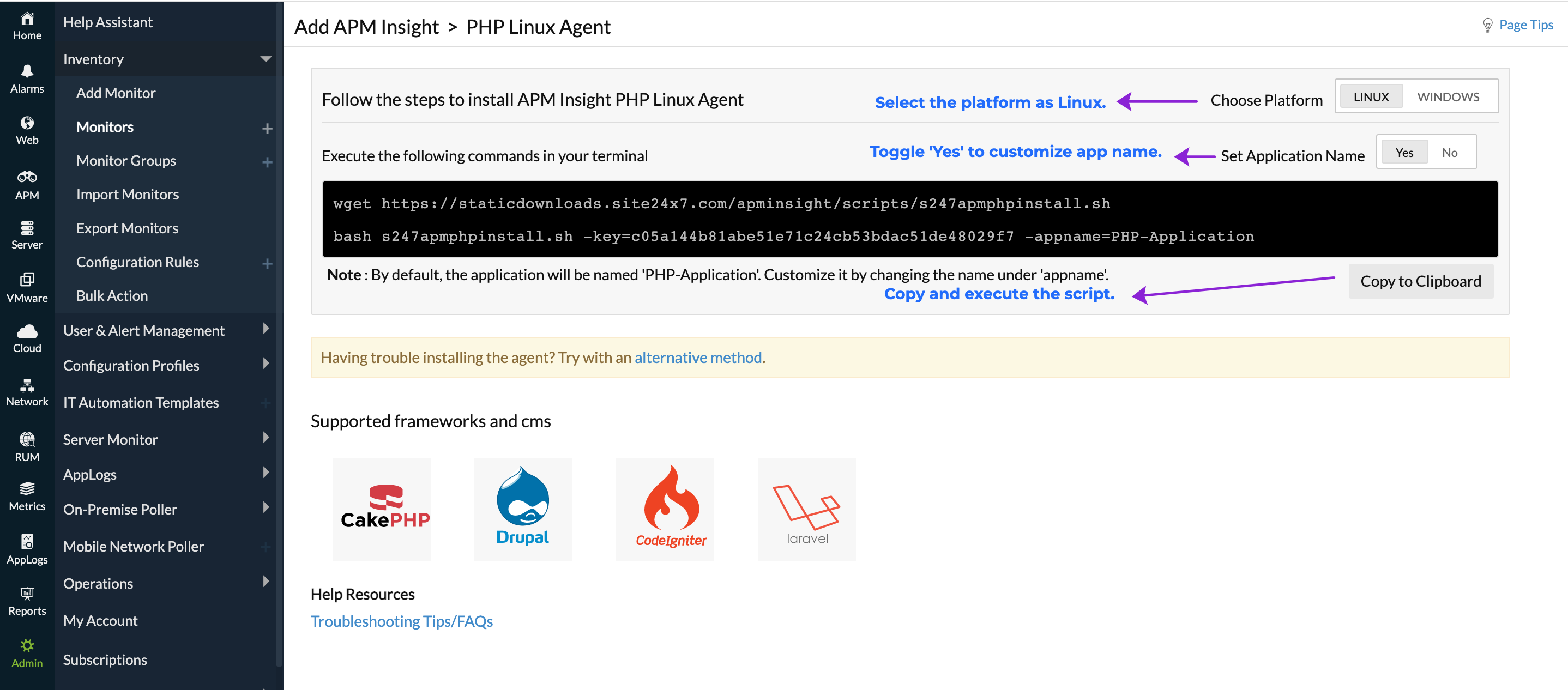
如果您在尝试安装时遇到以下消息,请使用这些说明:
在 PATH 中找不到 PHP。请安装php或将php安装目录添加到PATH!
如果 PHP 由第三方应用程序管理,例如 cPanel/WHM,请参考下面的手动安装步骤。
如果 PHP 由第三方应用程序管理,例如 cPanel/WHM,请参考下面的手动安装步骤。
- 使用以下命令下载代理:
wget https://staticdownloads.site24x7.com/apminsight/agents/agent_php.zip使用校验和验证来验证下载代理的完整性。了解更多。
- 将代理移动到 /opt/ 目录并提取下载文件的内容。这将在 /opt/ 下创建一个目录 zpa/。
sudo unzip -d /opt/ agent_php.zip
- 导航到 zpa/bin 目录并执行以下命令:
cd /opt/zpa/bin sudo sh configure.sh注意:
- 许可密钥是强制性的。在上面一行的代码中提供您的 Site24x7 许可密钥。
- applicationname 是要在 Site24x7 控制台中显示的监视器名称。它是可选的,默认设置为 PHP-Application。
- 重新启动您的网络服务器。如果您正在运行 Apache,请重新启动 apache/httpd 服务。如果您正在运行基于 nginx/fpm 的服务器,请重新启动 php-fpm 服务。
- Apache2 (Debian)
sudo service apache2 restart
- Apache2 (RHEL/CentOS)
sudo service httpd restart
- nginx/fpm based servers.
sudo service php-fpm restart
- Apache2 (Debian)
- 成功安装代理后,您可以在 Site24x7 控制台中的 APM -> APM Insight -> 应用程序下查看监视器。
如何验证是否安装成功:
安装完成后,进入终端执行以下命令:
$ php -m | grep zpa
输出应包含zpa
注意:
服务器重新启动期间代理不会自动重新启动。要启动、停止或重新启动代理,请使用以下命令:
$ cd /opt/zpa/bin
#启动代理
$ sh run.sh start
#停止代理
$ sh run.sh stop
#重启代理
$ sh run.sh restart
For systemd supported OS, use the following command to restart:
$ service zpdpsvc restart
#启动代理
$ sh run.sh start
#停止代理
$ sh run.sh stop
#重启代理
$ sh run.sh restart
For systemd supported OS, use the following command to restart:
$ service zpdpsvc restart
如果 PHP 是使用第三方托管服务(如 cPanel/WHM)安装的,或者在安装过程中未正确设置 PHP 路径,您可能会收到以下消息:
在 PATH 中找不到 PHP。请安装php或将php安装目录添加到PATH!
在这些情况下,您可以在 PATH 变量中设置正确的 PHP 目录后重试安装,或者您可以使用这些步骤继续手动配置代理。
- 使用以下命令下载代理:
wget https://staticdownloads.site24x7.com/apminsight/agents/agent_php.zip使用校验和验证来验证下载代理的完整性。了解更多。
- 将代理移动到/opt/ 目录并提取下载文件的内容。这将在 /opt/ 下创建一个目录zpa/。
sudo unzip -d /opt/ agent_php.zip
- 使用以下命令查找您的 PHP API 版本。在/opt/zpa/lib目录中应该有一个对应于相应 API 版本的 zpa.so 文件。例如,对于 API 版本 20131226,zpa20131226.so。
php -i | grep "PHP API"
# Example output
PHP API => 20131226 - 找到你的 PHP 的 ini 配置路径。这是添加动态加载的扩展配置的路径。将/opt/zpa/bin/zpa.ini复制到此位置。
php -i | grep "Scan this dir"php -i | grep "Scan this dir"
# Example output
# Scan this dir for additional .ini files => /opt/cpanel/ea-php56/root/etc/php.d/
cp /opt/zpa/bin/zpa.ini /opt/cpanel/ea-php56/root/etc/php.d/zpa.ini - 注意:使用此步骤,仅当本节第 4 步中的输出未配置时。如果没有设置ini配置路径,扩展名必须直接在php.ini文件中配置。将以下行添加到文件末尾附近的 php.ini 中。
extension=zpa.so
- 找到您的 PHP 扩展目录。这是加载扩展库的路径。复制从本节第 3 步获得的 API 版本的相应 zpa.so 文件。
php -i | grep "extension_dir"
# Example output
# extension_dir => /opt/cpanel/ea-php56/root/usr/lib64/php/modules
cp /usr/lib/php/zpa20131226.so /opt/cpanel/ea-php56/root/usr/lib64/php/modules/zpa.so - 重新启动您的网络服务器。如果您正在运行 Apache,请重新启动 apache/httpd 服务。如果您正在运行基于 nginx/fpm 的服务器,请重新启动 php-fpm 服务。
# For Apache2 (Debian) sudo service apache2 restart
# For Apache2 (RHEL/CentOS) sudo service httpd restart
# For nginx/fpm based servers. sudo service php-fpm restart - 使用以下命令验证代理是否已成功加载。输出应包含 zpa。
php -i | grep zpa
#Example output
#zpa
#zpa.version => 3.0.2
#zpa.date => 7 May 2021
#zpa.capture_clirequest => 1 => 1
#zpa.capture_httphost => 0 => 0
#zpa.capture_phpself => 0 => 0 - 要开始与 Site24x7 通信,请将 Site24x7 许可密钥添加到/opt/zpa/conf/apminsight.conf。将许可密钥值放在以 license.key=<Enter_license_key_here> 开头的行中
################## APM Insight 代理配置文件##################
#
license.key=<Enter_license_key_here>
# - 通过执行以下命令导航到/opt/zpa/bin并启动代理服务:
cd /opt/zpa/bin为确保代理在系统重新启动期间重新启动,您可以将代理注册为服务。或者,您可以使用rc.local 或 cron 任务来确保代理在系统重新启动期间启动。
sudo sh run.sh start
# To verify the status
# ps -ef | grep zpdp
在创建容器镜像时,将这些命令添加到用于创建镜像的 dockerfile 中,如下所示:
RUN cd /opt/ && wget
https://staticdownloads.site24x7.com/apminsight/agents/agent_php.zip
RUN unzip agent_php.zip
RUN cd /opt/zpa/bin && sh configure.sh<licensekey><app_name>
RUN sh run.sh start
https://staticdownloads.site24x7.com/apminsight/agents/agent_php.zip
RUN unzip agent_php.zip
RUN cd /opt/zpa/bin && sh configure.sh<licensekey><app_name>
RUN sh run.sh start
每当启动容器时,请确保使用以下命令(在 /opt/zpa/bin 目录下)重新启动 zpdpsvc
sh run.sh start